
El sistema operativo Windows Phone, como todos sabemos, es relativamente joven, sobre todo si lo comparamos con iOS y Android. Pero, aún así, podemos encontrar ciertas funcionalidades en su nueva versión (Windows Phone 8) que no encontramos en otros, por lo menos de forma nativa. Una de ellas es el rincón infantil.
Cómo su nombre indica, esta funcionalidad crea un apartado independiente y totalmente configurable del resto del móvil. La idea es que desde ese rincón solo esté disponible las aplicaciones, juegos, música e incluso vídeos que queramos, y sólo esas. Limitando así el acceso a las llamadas, a la tienda para que no se descarguen aplicaciones, etc.
Configuración
Para comenzar, tenemos que activar la funcionalidad. Esto lo conseguimos a través de configuración y pulsando en rincón infantil. En ese momento nos aparecerá información de la funcionalidad y pulsaremos en siguiente. A partir de ese punto comenzaremos con la configuración pudiendo añadir aplicaciones, juegos, música o vídeos. Para el caso de la música se pueden incluir listas de reproducciones o álbumes completos.
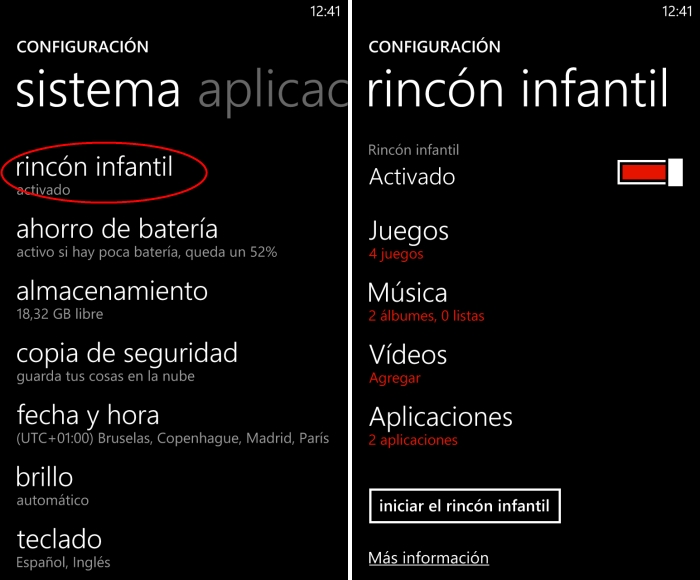
Desde la pantalla de configuración podemos anclar en el inicio un acceso para tenerla más a mano si realizamos cambios cada poco tiempo.
Acceso al rincón infantil
Para acceder al rincón infantil lo tenemos que hacer desde la pantalla de bloqueo del teléfono. En vez de hacer el gesto ascendente con el dedo para desbloquear el móvil, haremos un gesto lateral de derecha a izquierda y aparecerá la pantalla de bloqueo del rincón infantil.

A partir de ahí desbloqueamos normalmente y aparecerá una pantalla inicio con lo que hemos añadido en la configuración. Esta pantalla es configurable, pudiendo mover las Tile al orden que queramos, e incluso cambiar el tamaño. Tenemos además un apartado donde se puede configurar el nombre del rincón, el color de énfasis (al igual que se cambia el principal), el color del fondo y poder elegir un fondo de pantalla de bloqueo.
Para salir del rincón infantil basta con pulsar el botón de encendido para bloquear el teléfono, y ahora desde la pantalla de bloqueo acceder al móvil de forma normal.
Puntos a tener en cuenta
Tenemos que tener en cuenta además los siguientes detalles:
– Si el teléfono está configurado para que se bloquee automáticamente pasado un tiempo de inactividad es posible que sea necesario introducir la contraseña de la pantalla de bloqueo para poder acceder al rincón infantil.
– Si desde el rincón infantil se pulsa un vínculo web desde una aplicación o juego, se podrá acceder a la página web en el explorador, y podrá seguir los vínculos que haya en ella. Sin embargo no podrá visitar otras páginas si las escribe directamente en el navegador.
– De forma predeterminada, desde el rincón infantil no es posible comprar en la Windows Phone Store. Para poder realizarlo, es necesario que se configure un PIN en la cartera y así, al realizar compras en la Windows Phone Store habrá que introducirlo.



La verdad es que el rincón infantil está muy bien, le puedes dejar el móvil a un niño tranquilamente.
saldrá para Windows pone 7.8?, en principio la actualización lo llevaba.
Pues no tenemos noticias.. Hace tiempo se habló que vendría, pero al final parece que se ha caído de la versión. Esperemos que Microsoft siga actualizando Windows Phone 7 e incluyendo funciones tan útiles.